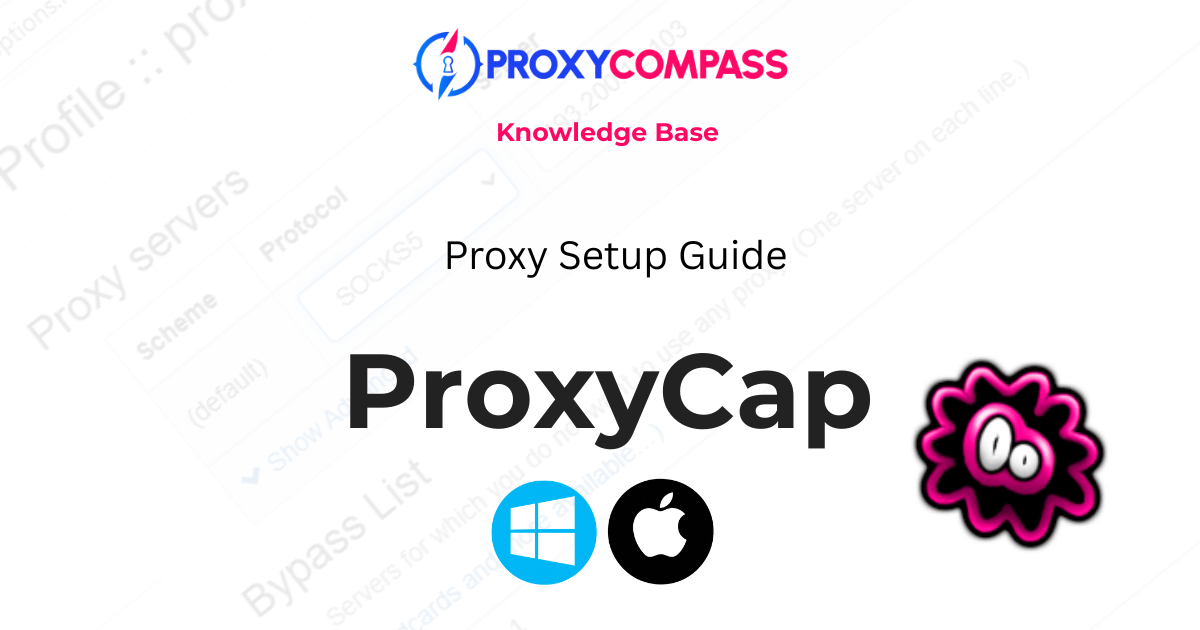
このガイドでは、ProxyCap でプロキシを追加および設定する方法を説明します。また、特定のプログラムのみがプロキシを使用できるようにしたい場合など、より正確な制御のためのルールを作成する方法も学びます。日常的な使用に役立つヒントを紹介し、このプログラムが提供する高度な機能のいくつかを紹介します。
ProxyCap とは何ですか?
ProxyCap ProxyCapは、コンピュータ上のあらゆるプログラムにプロキシを使用させるシンプルなツールです。プログラムにプロキシ設定がない場合でも、ProxyCapは複雑な設定をすることなく、既存のプロキシを経由してトラフィックをリダイレクトできます。
使いやすく、技術的な知識も不要で、ほとんどの一般的なプロキシで動作します。このプログラムは無料トライアルを提供しており、フルバージョンには手頃な価格でワンタイムライセンスが付属しています。
ProxyCap設定を開く方法
プロキシを追加したりルールを作成したりする前に、ProxyCapの設定ウィンドウを開く必要があります。不思議なことに、思ったほど分かりやすくはありませんが、一度コツを覚えてしまえば簡単です。
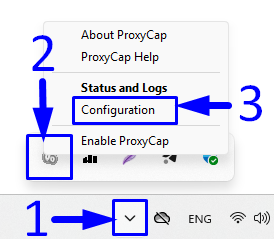
やり方は次のとおりです:
- クリック 隠れたアイコンを表示 システム トレイのボタン (時計の近くにある小さな矢印)。
- アイコンを右クリックします。
- 選択する Configuration メニューから選択します。
それでおしまい。
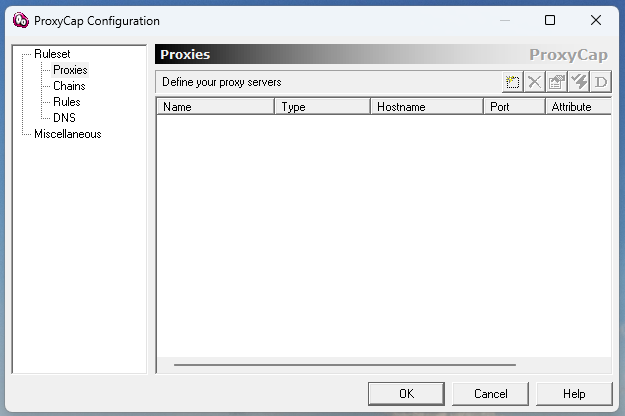
メイン設定ウィンドウが表示され、設定を開始できます。
ProxyCap に新しいプロキシを追加する
ProxyCap に新しいプロキシ サーバーを追加するには:
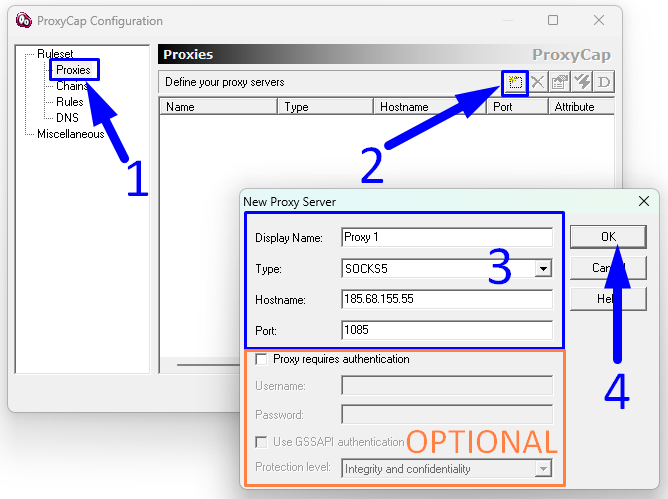
- 選択する Proxies 左のパネルから Ruleset.
- クリック プロキシの追加 プロキシ セクションの右上にあるボタン (黄色の星のアイコン) をクリックします。
- ポップアップ ウィンドウで、次のフィールドに入力します。
- 表示名 – プロキシを識別するための任意のラベル(例: プロキシ1).
- タイプ – プロキシプロトコルを選択します(例:SOCKS5)。
- ホスト名 – プロキシの IP アドレスを入力します。
- ポート – ポートを指定します(例:1085)。
- オプションセクション: プロキシにログイン認証情報が必要な場合は、ボックスにチェックを入れてください プロキシには認証が必要です 入力してください ユーザー名 そして パスワード.
- クリック わかりました プロキシを保存します。
プロキシがリストに表示され、ルールで使用できるようになります。
ProxyCapでルールを作成する
ProxyCap のルールは、プロキシを経由するトラフィックのルーティング方法を定義します。まずは単一の汎用ルールを作成し、その後、特定のプログラム向けに詳細なルールを作成できます。
例1:普遍的なルール
まず、コンピュータ上のすべてのプログラムからのすべてのトラフィックを次の宛先に送信する簡単なルールを1つ作成します。 プロキシ1:
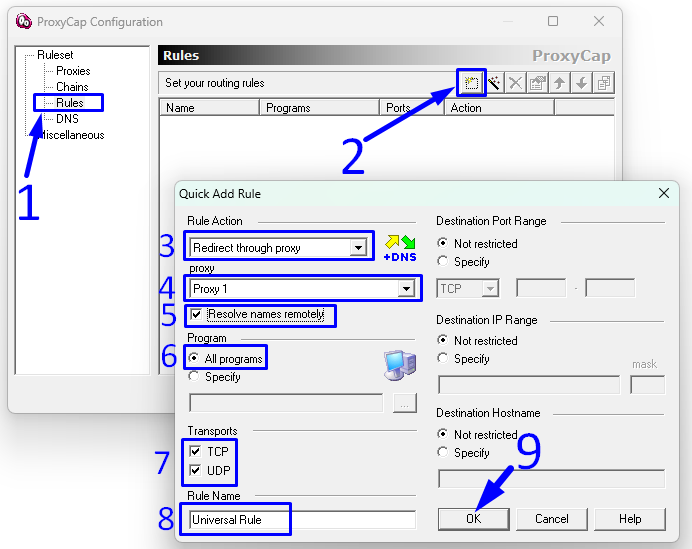
- 左側のパネルで、 Rules.
- クリック Add Rule ボタン。
- の中に Rule Action フィールドを選択 プロキシ経由でリダイレクト.
- プロキシリストから選択 プロキシ1.
- オプションを残す リモートで名前を解決する チェックしました。
- の中に Program セクションで選択 すべてのプログラム したがって、ルールはシステム全体に適用されます。
- 両方を確認してください TCP そして UDP チェックされている Transports.
- ルールの名前を入力します。例: 普遍的なルール.
- クリック わかりました 保存します。
これで、すべてのトラフィックがプロキシ 1 経由でリダイレクトされるようになります。
例2: プログラム固有のルール
ProxyCap の柔軟性を示すために、それぞれ異なるプロキシに割り当てられた 3 つのプログラム固有のルールを作成します。
- ルール2 – Firefoxのすべてのトラフィックをルーティングする プロキシ2
- ルール3 – すべてのuTorrentトラフィックを プロキシ3
- ルール4 – すべてのTelegramトラフィックをルーティングする プロキシ4
手順は前述の一般的なルールとほぼ同じです。唯一の違いは、 ステップ6を選択する代わりに すべてのプログラム選択したプログラムの実行可能ファイルを指定する必要があります。
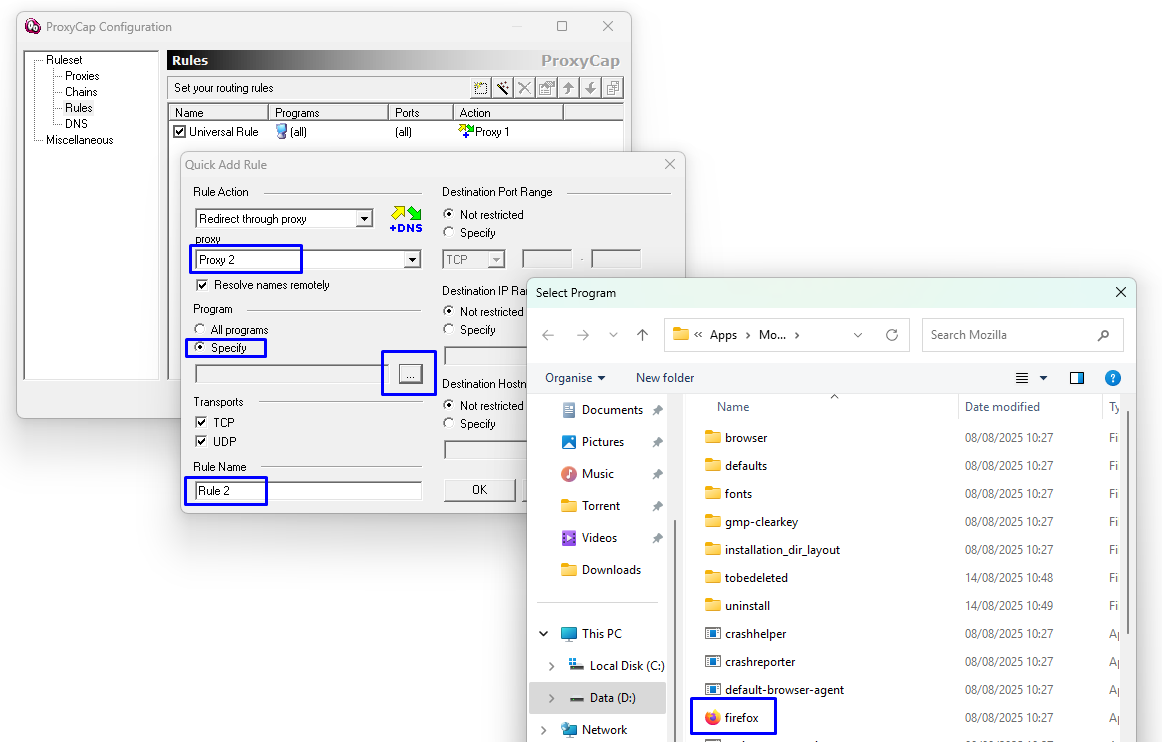
- の中に Program セクションで選択 特定.
- 参照ボタン(…).
- プログラムがインストールされているフォルダに移動し、実行ファイルを選択します(例: firefox.exe Firefoxの場合、 utorrent.exe uTorrentの場合、または telegram.exe (Telegram用)
この手順を完了したら、前と同じようにプロキシを確認し、ルールに名前を付けてクリックします。 わかりました 保存します。
プログラムごとにこれらの手順を繰り返します。
この時点で、ProxyCap は 1 つのユニバーサル ルールと 3 つのプログラム固有のルールで構成されています。
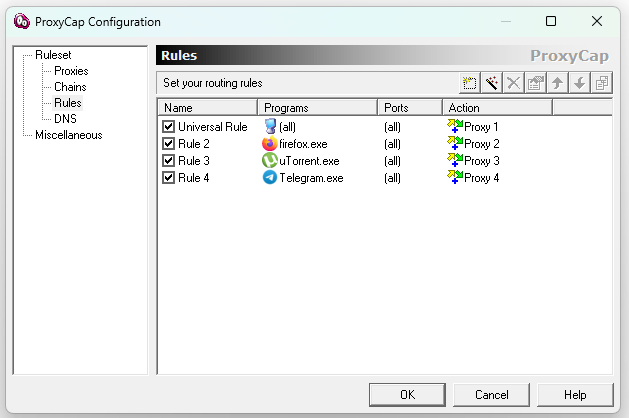
- 普遍的なルール – すべてのプログラムからのすべてのトラフィックをルーティングします プロキシ1.
- ルール2 – Firefoxのトラフィックのみをルーティング プロキシ2.
- ルール3 – uTorrentトラフィックのみをルーティング プロキシ3.
- ルール4 – Telegramトラフィックのみをルーティング プロキシ4.
この設定は、ProxyCap がグローバル プロキシの使用と個々のアプリケーションの正確な制御の両方を可能にする方法を明確に示しています。
ProxyCapの高度な機能
ProxyCap の基本的なプロキシ ルーティングはすでに最も一般的なシナリオをカバーしていますが、このソフトウェアには、より特殊な、または要求の厳しい使用ケース向けに設計された強力な高度な機能も含まれています。
プロキシチェーン
ProxyCapの際立った機能の一つは、最大16個のプロキシを経由するシーケンスを通じてトラフィックをルーティングできることです。これらのプロキシは異なる種類のものであっても構いません。例えば、SSHトンネルの後にSOCKS5プロキシ、最後にHTTPSプロキシといった具合です。この設定は、多層トンネリングや階層化された制限の回避に役立ちます。チェーン内の各プロキシは個別に検証され、チェーン全体は使用前にアプリ内でテストできます。
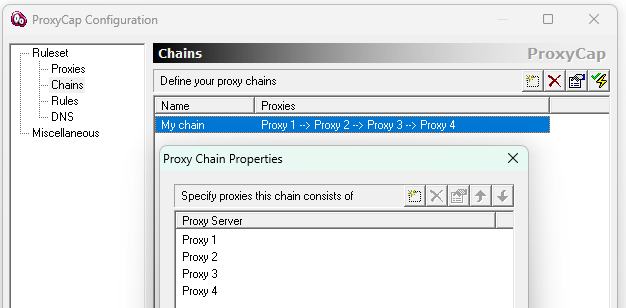
使用例アプリのトラフィックをドイツのSSHサーバー、米国のSOCKS5プロキシ、そしてシンガポールのHTTPSプロキシを経由して宛先に送信します。この設定により、トラフィックの送信元が難読化され、ルーティング制御が強化されます。
SSHトンネリングのサポート
多くのプロキシクライアントとは異なり、ProxyCap では SSH サーバーをプロキシゲートウェイとして使用できます。設定が完了すると、自動的に SSH 接続が確立され、選択したアプリケーションのトラフィックがトンネル経由でルーティングされます。サードパーティ製の SSH クライアントや追加の設定は必要ありません。
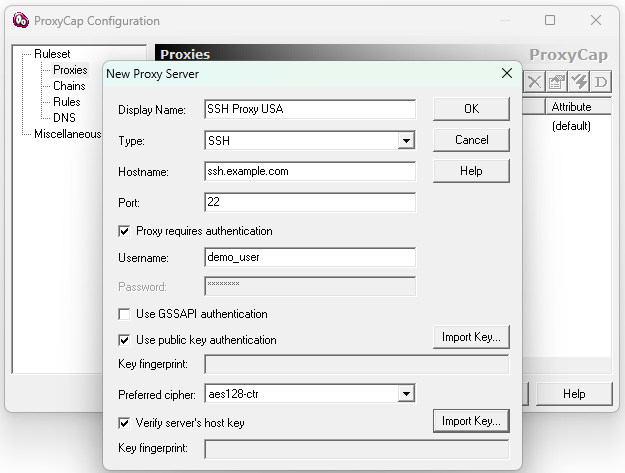
使用例: データベース クライアントを SSH プロキシ経由で内部ネットワークにアクセスできるリモート サーバーにルーティングすることにより、ファイアウォールの背後にある内部サービスにアクセスします。
UDPサポート
ProxyCapはTCPとUDPの両方のトラフィックをサポートします。これは、低遅延のUDP通信に依存するVoIPツールやオンラインゲームなどのアプリケーションにとって不可欠です。UDPをリダイレクトするには、SOCKS5またはShadowsocksプロキシタイプを使用する必要があります。ルール作成時に、UDPとTCPの両方のオプションを切り替えることができます。
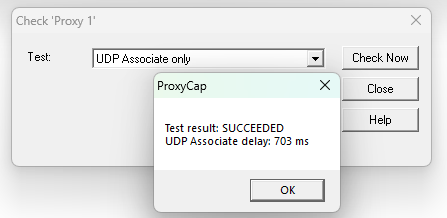
使用例: Skype またはオンライン マルチプレイヤー ゲームで、UDP トラフィックと TCP トラフィックの両方を SOCKS5 プロキシ経由で送信するように強制し、通話とゲーム セッションの一貫したプロキシ ルーティングを確保します。
DNSオーバープロキシ
ProxyCapは、すべての名前解決をプロキシサーバー経由でリモートで実行できるようにすることでDNSリークを防ぎます。このオプションは、 「リモートで名前を解決する」はルールごとに使用でき、ローカル DNS クエリの公開を避けたい場合に推奨されます。
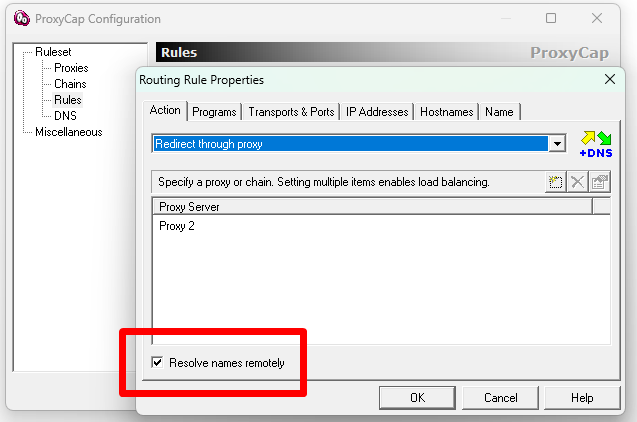
使用例: 地理的に制限されたコンテンツにアクセスするためにプロキシを使用しています。リモートDNSを有効にすると、DNSリクエストもローカルISPではなくプロキシサーバーによって処理されるようになります。
プレーンHTTPプロキシのサポート
ProxyCapは、CONNECTメソッドをサポートしていない基本的なHTTPプロキシを経由してトラフィックをリダイレクトできます。これにより、プロキシ機能が制限されているネットワークでも、プレーンなHTTPリクエストを処理できます。これは、多くの類似ツールには見られない機能です。
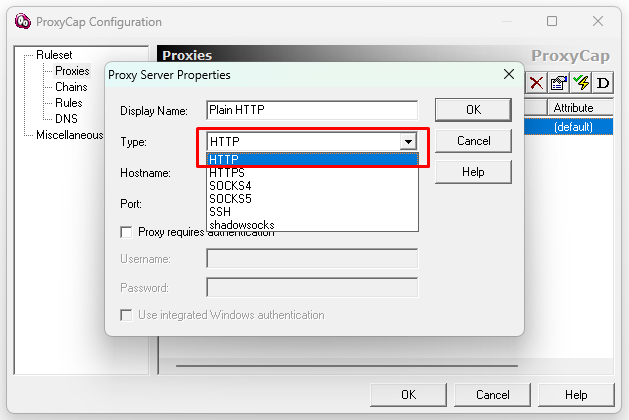
使用例: 直接 HTTP 要求のみを受け入れる基本的な企業 HTTP プロキシを介して、従来のブラウザまたはソフトウェア更新ツールからのトラフィックをリダイレクトします。
WindowsまたはmacOSで無料でお試しください
ProxyCapはWindowsとmacOSの両方で動作し、30日間のトライアル期間中はすべての機能を無料でお試しいただけます。ご自身の環境でProxyCapがどのように機能し、ワークフローに合っているかを確認するには十分な期間です。
➡️ ProxyCapの公式サイトをご覧ください
➡️ ProxyCompassの無料プロキシトライアルでProxyCapをお試しください
これらを組み合わせることで、決定を下す前にさまざまなプロキシ タイプとルールを試すために必要なすべてのものが提供されます。




